1、打开CAD之后我们在绘图里找到直线选项。
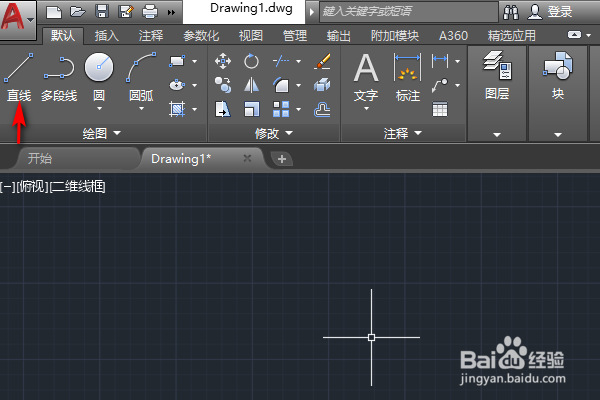
2、选择直线绘制一个矩形图形,将鼠标移动到直线上发现得不到直线的中点。

3、点击任务栏的捕捉选项。
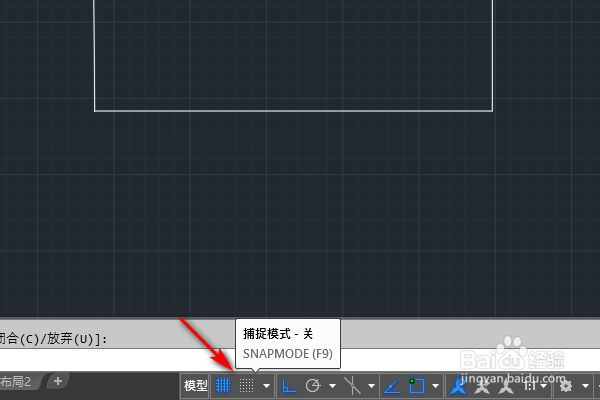
4、右键点击后弹出窗口,选择捕捉设置。

5、在弹出的窗口选择对象捕捉栏,勾选中心,最后点确定。

6、然后还是选择直线工具,然后把鼠标放在已画好的线段上面,鼠标放在线的两端会发现端点会出现一个小正方形。

7、把鼠标往中间移动,到中心点的时候,在中心点会出现一个三角形,就是这条线的中心点。

1、打开CAD之后我们在绘图里找到直线选项。
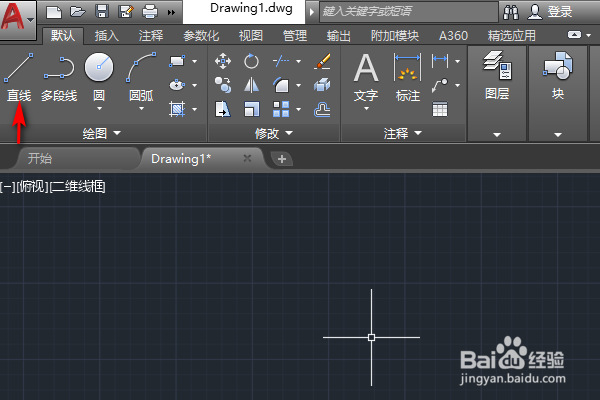
2、选择直线绘制一个矩形图形,将鼠标移动到直线上发现得不到直线的中点。

3、点击任务栏的捕捉选项。
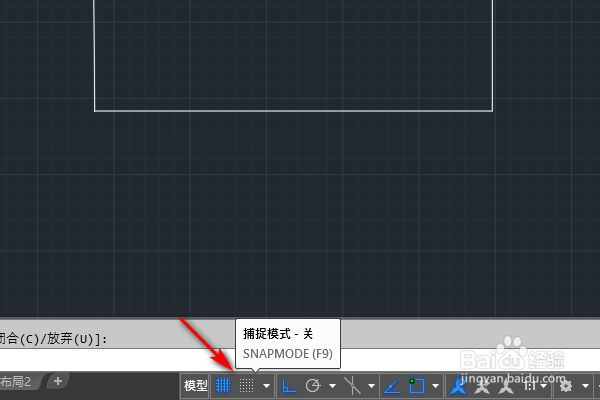
4、右键点击后弹出窗口,选择捕捉设置。

5、在弹出的窗口选择对象捕捉栏,勾选中心,最后点确定。

6、然后还是选择直线工具,然后把鼠标放在已画好的线段上面,鼠标放在线的两端会发现端点会出现一个小正方形。

7、把鼠标往中间移动,到中心点的时候,在中心点会出现一个三角形,就是这条线的中心点。
